Windows 7 Gezgini'nde, küçük resimlerinizin ve diğer dosyaların görünümünü değiştirmek, Bakış Açınızı Değiştirin Explorer'daki düğmesine tıklayın. Fark etmemiş olabileceğiniz şey, Ekstra Büyük görünüm ayarı da olabilir.
Explorer'da Görünüm Düğmenizi Değiştirin
Windows Gezgini'ndeyken, Görüşünüzü değiştirin simgelerin farklı boyutları arasında geçiş yapmak için düğmesine basın. Bu örnekte, baktığınız dosyalar hakkında size daha fazla veri sağlayan Ayrıntılar görünümündeyiz.
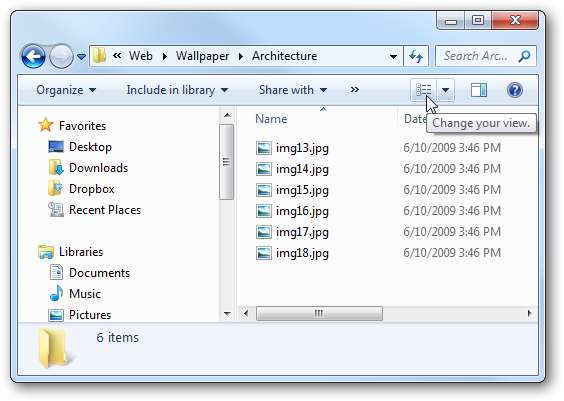
Bir kez tıkladıktan sonra Döşeme Görünümüne sahip olduğumuzu görüyoruz. Her seferinde tıkladığınızda, Ayrıntılar, Döşemeler, İçerik, Liste, Büyük Simgeler, Orta Simgeler ve Küçük Simgeler dahil olmak üzere farklı bir görünüm elde edersiniz.
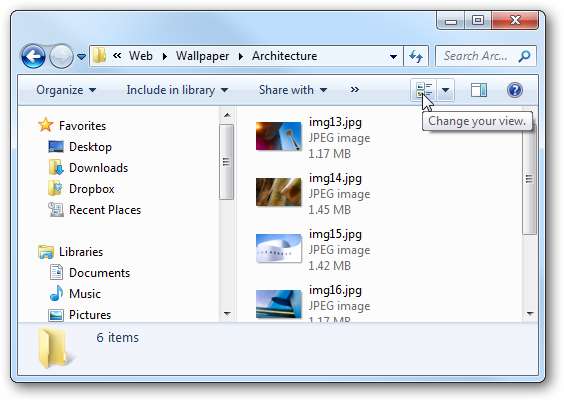
Ekstra Geniş Görünüm
Tek görünüm, yalnızca Görüşünüzü değiştirin düğmesi Ekstra Büyük Simgeler'dir. Ekstra Büyük ayarını elde etmek için Daha Fazla Seçenek için ok düğmesini tıklayın.
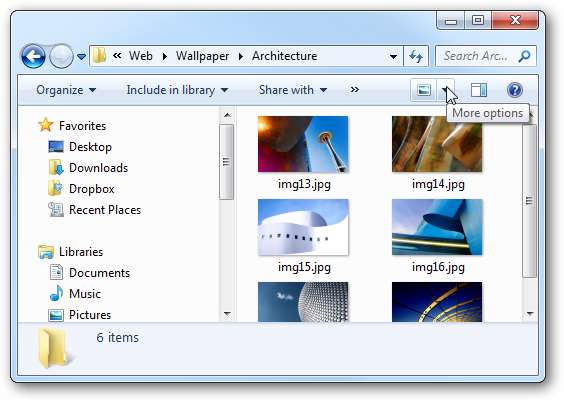
Ardından menünün üst kısmında Ekstra Büyük Simgeler'i seçin.
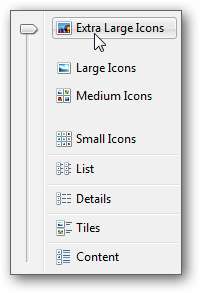
Bu örnekte, bazı varsayılan Windows 7 duvar kağıdı simgelerini Ekstra Büyük olarak görüyoruz.
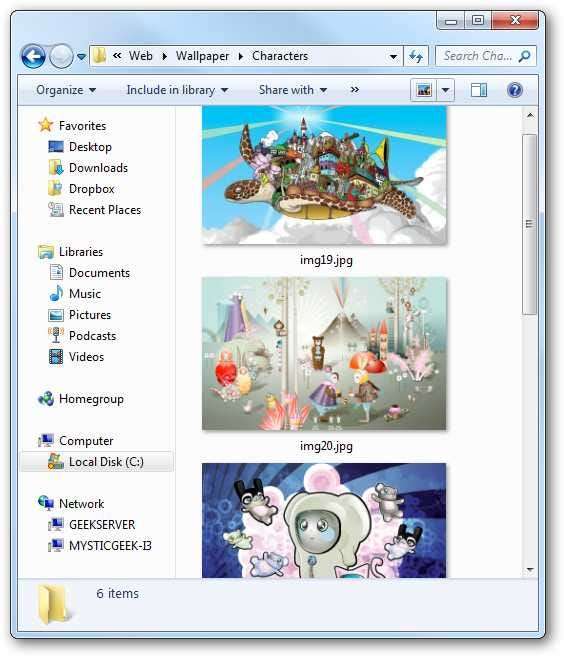
Görünümler arasında hızlı bir şekilde gezinmenin başka bir yolu, Explorer penceresinde boş bir alana tıklamak, Ctrl tuşu ve farklı boyutlar için fare tekerleğinizi yukarı veya aşağı kaydırın.
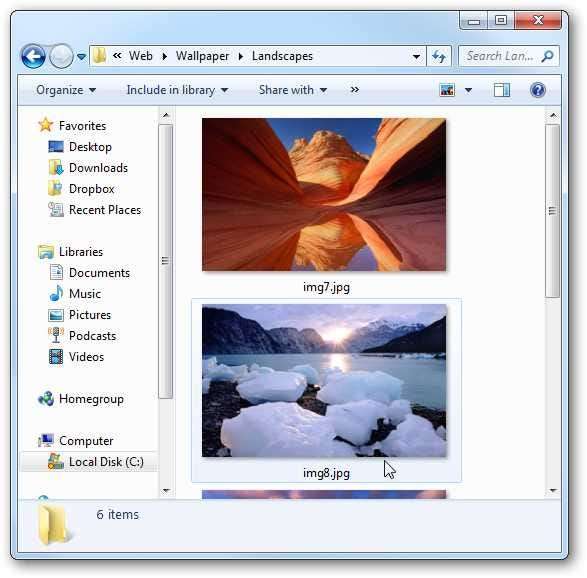
Görünümleri değiştirmenin bir başka yolu da Menü Çubuğunu açmak için Alt + F tuşlarına basmak, ardından Görüntüle'ye tıklayıp farklı seçmektir.
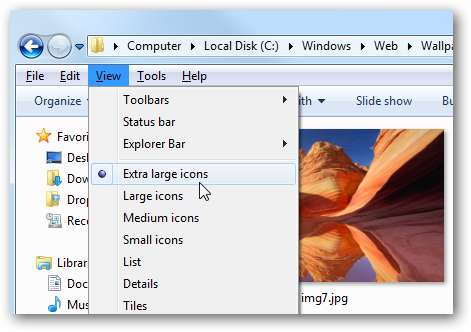
Vista'da da Görünümler düğmesine tıklanarak ve Ekstra Büyük Simgeler seçilerek yapılabilir.
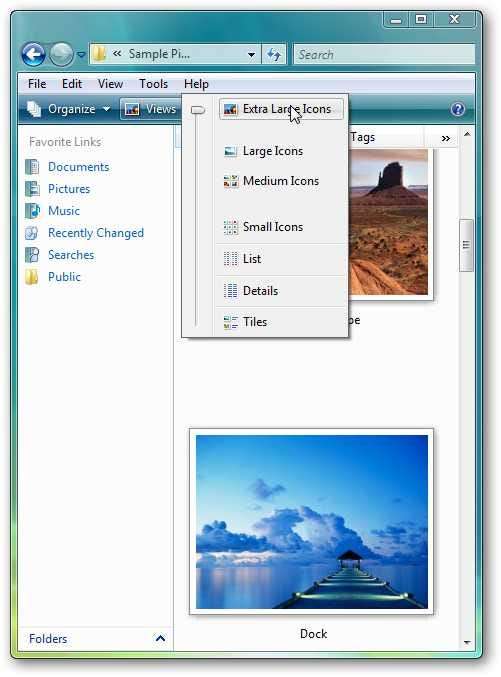
Bu basit ipucu, görme bozukluğu olanlara veya görüntülerde daha büyük simgeler olarak daha fazla ayrıntı görmeniz gerekiyorsa yardımcı olabilir.







